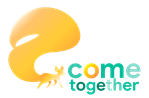Инструкция по работе с кабинетом продавца
После одобрения заявки на регистрацию в качестве продавца, ты сможешь пользоваться Кабинетом продавца.
Разберём возможности Кабинета.
1. Панель управления
Первым делом, зайдя в Кабинет, ты увидишь отчет о продажах за последние 7 дней. Также можно просмотреть данные за 30 дней.
Далее находятся Карта посещений, Детали транзакции, Отчет о продажах товаров и Статистика товаров.
После продажи товара с твоей иллюстрацией в Деталях транзакции будет отображаться сумма, доступная для выплаты.

Как получить эту сумму мы подробно разберём в пункте 7.
2. Настройка магазина
2.1. Настройка витрины
Здесь ты можешь поставить логотип и шапку для своей витрины, а также заполнить общую информацию.
Описание магазина отображается на странице твоей витрины и под товарами.


Сообщение покупателям приходит покупателям в чеке:

Если ты художник, то адрес указывать не нужно. Это опция для хендмейдеров, чтобы покупатели знали, откуда будет осуществляться доставка товара.
Далее можешь оставить ссылки на свои социальные сети.
2.2. Регламентирующие документы
Также не нужно заполнять художникам, за доставку, возврат и обмен отвечает наша команда.
2.3. Способ платежа
Тут ты указываешь реквизиты, по которым хочешь получать выплаты.
На данный момент мы производим выплаты только с помощью банковского перевода на банковские счета или карточки.
Главное, что нужно указать: название банка, имя владельца счёта и номер счёта. Сейчас мы работаем над подключением выплат клиентам от Яндекс.Кассы, список необходимых данных может измениться, мы обязательно сообщим об этом.
3. Менеджер товаров
Тут ты можешь просмотреть свои товары. Функция добавления товаров тоже предназначается для хендмейда, для художников мы сами размещаем товары и добавляем на витрины. Если ты захочешь внести какое-то изменение в информацию о товаре – напиши нам на почту или в социальных сетях.
4. Купоны
Здесь можно создать собственный купон, если ты хочешь сделать покупателям скидку на свои товары. Купоны сначала отправляются администрации на рассмотрение.
5. Статистика/Отчёты
Обзор – статистика за установленный промежуток времени.
Обзор банкинга – информация о платежах и их статусе.
6. Заказы
Информация о заказах: дата, заработок, статус.
Если ты – художник, пожалуйста, не меняй статусы заказов, т.к. за их обработку отвечает администрация.
7. Платежи
Именно в этом разделе можно просмотреть доступные для выплат комиссии и запросить вывод средств. В этот раздел также можно перейти из Панели управления, нажав на кнопку «Выплата >» в Деталях транзакции.

Выбери, комиссию с каких заказов ты хочешь получить, и нажми «Запросить выплату». Строки с уже запрошенной комиссией окрашиваются в серый, как нижняя строка на скрине.
Если ты настраивал способ платежа (2.3.), то заявка сразу отправится.
В ином случае сначала надо будет выбрать способ оплаты, а затем указать свои реквизиты. Напоминаем, что пока доступен только банковский перевод, а в реквизитах нужно указать: название банка, имя владельца счёта и номер счёта. Сейчас мы работаем над подключением выплат клиентам от Яндекс.Кассы, список необходимых данных может измениться, мы обязательно сообщим об этом.


После отправки запроса ты получишь такое сообщение, подтверждающее операцию.

Мы получим на рабочую почту уведомление и осуществим перевод по указанным реквизитам.
В разделе «История» отображаются все выплаты за определенный период.
8. Справочная
Здесь ты найдёшь полезную информацию. Например, требования к макетам.
9. Инструменты
Очищение кэша.
10. Анонсы
Сюда тебе будут приходить оповещения от нас о нововведениях или планируемых мероприятиях.

Если остались вопросы, то не стесняйся обратиться к нам. Ты можешь написать на почту info@cometogether.ru или в социальных сетях.